À travers cet article, Clubic vous invite à découvrir les dix meilleurs logiciels gratuits analysés au cours du mois d'avril 2010. Au menu, trois pages d'applications pratiques pour résoudre, mais aussi prévenir facilement les problèmes rencontrés sous Windows, corriger les défauts de vos vidéos numériques comme les tremblements récurrents, débusquer et supprimer les menaces coriaces, vous initier de façon ludique aux joies des logiciels tactiles, personnaliser la fameuse « super barre » de Windows 7, ripper vos CD audio en un éclair, bloquer et éliminer les virus sur clé USB, retoucher vos photos par lots, prévenir la perte de vos mails composés depuis votre navigateur et enfin pour lire vos vidéos sous Mac sans redouter un problème de fichiers cassés ou de codecs. Prenez le temps de les tester et adoptez-les, vous y trouverez surement votre bonheur !
Réparez rapidement les problèmes Windows et faites de la prévention !
Microsoft Fix it Center 2010 pour Windows !
Bonne idée, Microsoft Fix it Center 2010 vous apportera une solution adaptée et personnalisée aux problèmes rencontrés sous Windows. Contrairement au module d'« Aide et support Windows », il ne se limitera pas à vous donner des conseils pour que vous puissiez manuellement résoudre une situation. Sa force comme son originalité consistent à proposer une myriade de petits utilitaires spécifiques permettant de corriger automatiquement un problème avec un minimum d'intervention de l'utilisateur.
Le service est composé du logiciel « Fix it Center » à installer sur ordinateur et du centre de solutions en ligne « Microsoft Fix it Center Online ». Au cours de l'installation, l'utilitaire procèdera à une analyse rapide de votre machine afin d'isoler les problèmes éventuels et même de les prévenir. En fonction des résultats, il vous proposera de télécharger des correctifs complémentaires, en plus de ceux disponibles par défaut. Au menu, on découvre 26 utilitaires pour résoudre entre autres les problèmes liés à Windows Update, au Lecteur Windows Media, à Internet Explorer, à une imprimante, aux effets Aero, aux paramètres d'alimentation, aux cartes réseau, aux groupes résidentiels, à un tuner TV, aux performances ou encore à la maintenance du système.
Si la solution à votre problème ne se trouve pas dans l'application installée sur votre machine, vous pourrez alors rechercher un correctif en ligne sur le « Microsoft Fix it Center Online ». Le service est accessible via le lien « Accéder au Center de solutions Microsoft FixIt Center Online ». Nécessitant un identifiant Windows Live valide pour s'y connecter, il vous sera possible d'utiliser directement votre compte pour Windows Live Messenger, Hotmail et Xbox LIVE ou d'en créer un nouveau en procédant à une inscription rapide. Une fois connecté, on découvre des solutions spécifiques classées par thèmes pour Windows 7, Vista, XP, Windows Media Player et Internet Explorer. Bien plus complet que son équivalent logiciel, vous disposerez de nombreux d'utilitaires automatisés, mais aussi d'articles de la base de connaissances Microsoft pour vous former, d'aides et conseils spécifiques et parfois des guides vidéos en anglais.
Même s'il arrive avec des années de retards Microsoft Fix it Center 2010 apporte enfin une réponse rapide et accessible aux utilisateurs Windows. Alors, bien que l'on regrette le manque d'ergonomie du service en ligne ainsi qu'un processus d'installation plutôt obscure, l'ensemble reste efficace, voire encourageant pour l'avenir. On saluera l'interface claire du logiciel, un contenu en français et surtout les multiples solutions automatisées. Gratuit, judicieux et bienvenu, le tout est à essayer sans plus attendre !
Découvrez ce lecteur vidéo alternatif pour Mac !
Movist pour Mac !

Offert uniquement sous Mac, Movist est un lecteur vidéo doté d'une interface claire et intégrant de nombreuses options pratiques. Astucieux, il passera automatiquement de FFmpeg à QuickTime en fonction du format rencontré. Ainsi, il prendra en charge la plupart des codecs vidéos présents sur le marché : MKV Matroska, DIVX, XVID, AVI, MPEG, MP4, MPG, M4S2, AP41, RMP4, SEDG; FMP4, BLZ0, H263, H264, AVC1, X264, VC1, WMV, WVC, SVQ, VP, RV RealVideo, FLV, OGG Theora, Huffyuv, CinePak, Indeo Video, MJPEG, DV. Les vidéos en haute résolution et avec sous-titres sont bien gérées pour une occupation processeur équivalente à VLC et une consommation mémoire de 72 Mo contre 122 Mo pour VLC.
Bien qu'en anglais, on appréciera ses menus ergonomiques et ses paramètres avancés accessibles depuis la barre de lecture. Excellente surprise, il est possible de régler en temps réel la luminosité, la saturation, le contraste et les nuances de couleur. De même, vous pourrez facilement régler la synchronisation des sous-titres, la taille de la police ou encore son positionnement. Accélérer ou ralentir la lecture ou créer des boucles de répétition ne vous posera aucun problème.
D'autre part, il gère les listes de lecture, propose de nombreux raccourcis clavier et permet de pousser le volume à 400 %, de modifier les ratios, de placer une vidéo en fond d'écran ou de réaliser une capture d'écran au format PNG, JPG, BMP, GIF ou TIFF. Pour ne rien gâcher, du côté des préférences, il est possible entre autres d'activer la mémorisation du point de lecture pour un redémarrage rapide et de gérer l'affichage des sous-titres dans les moindres détails de la couleur à l'opacité en passant par le placement et le fond éventuel.
Alors bien qu'il soit encore en devenir, Movist s'impose déjà comme un lecteur vidéo de choix pour Mac OS X. Intégrant des idées judicieuses, offrant des menus ergonomiques, moins gourmands que son concurrent, il lira parfaitement les vidéos là où VLC détectera un fichier endommagé. En attendant de nouvelles fonctionnalités et bien sûr une traduction française, cette alternative du monde libre est à surveiller de près !
Corrigez et retouchez les vidéos de votre caméra de poche !
vReveal pour Windows !
Efficace et pratique, cette application vous permettra d'améliorer la qualité de vos vidéos de manière surprenante. En plus de pouvoir les retoucher facilement, il vous sera possible d'ajouter et de combiner des effets, de les couper et d'effectuer une rotation et un zoom. Une fois optimisées, vous pourrez les enregistrer sur votre disque dur ou les publier directement sur YouTube et Facebook. Pour ne rien gâcher, l'ensemble est traduit en français et intègre un module de lecture et de gestion minimaliste des fichiers vidéos.
Bien qu'il prenne en charge en entrée les vidéos HD jusqu'à 1080p, la résolution des fichiers en sortie sera limitée à 480p dans cette version gratuite. En revanche, bonne surprise : la version gratuite est aussi compatible avec la technologie CUDA de NVIDIA. Disposant d'une interface claire et ergonomique, l'application offre une prise en main des plus rapide. Dans un premier temps, sélectionnez l'onglet « Galerie » pour importer les fichiers vidéos présents sur votre disque dur. Sélectionnez ensuite l'une des vidéos et cliquez sur l'onglet « Retoucher ». Pour raccourcir la vidéo, il vous suffira de déplacer les curseurs de lecture. Vous pourrez alors lancer la lecture, appliquer les corrections d'un simple clic et constater le résultat en direct. Les boutons « Corriger en un clic » feront le bonheur des utilisateurs pressés.
Les options de retouches se divisent en trois parties. Dans les paramètres de base, il vous sera possible de stabiliser les mouvements, améliorer les contours, désentrelacer la vidéo, régler la luminosité, mais aussi corriger automatiquement le contraste et la balance des blancs. Dans la seconde partie, on trouve les effets noir et blanc, sépia, couleurs vives, éclat et grain. Enfin dans la partie « Réglage fin » les utilisateurs avancés pourront jouer manuellement et en détail sur l'ensemble des paramètres disponibles. Une fois les modifications appliquées, il ne vous restera plus qu'à enregistrer fichier vidéo sur votre disque dur au format WMV, AVI, MJPEG, DIVX ou les partager rapidement sur YouTube ou Facebook. Au final, le résultat est réellement stupéfiant. Concernant, les formats vidéos supportés en entrée, « vReveal » se servira des « codecs » présents sur votre ordinateur. Pour assurer une prise en charge optimale, nous vous conseillons de télécharger sur Clubic et d'installer les excellents K-Lite Mega Codec Pack et QuickTime Alternative de Codec Guide.
NB : La version de vReveal est entièrement gratuite et son utilisation n'est pas limitée dans le temps. L'interface intègre un bandeau publicitaire et un Watermark de 3 secondes est censé s'imprimer sur le fichier vidéo sauvegardé. Toutefois, lors de nos tests de la version gratuite aucun filigrane n'a été inséré.
Éliminez les menaces virulentes avec cet outil agressif !
Norton Power Eraser pour Windows !
Gratuit et puissant, Norton Power Eraser permet d'éliminer les menaces récalcitrantes de type « rogueware » ou « scareware » en quelques clics. À considérer comme une solution de secours et non comme un antivirus, cet utilitaire devra être utilisé en cas d'ultime recours et de façon sporadique lorsque votre antivirus montre des signes d'impuissance. En effet, ce programme de sécurité Norton a été développé pour débusquer la menace et l'éradiquer de manière extrêmement agressive. Comme l'indique l'éditeur et comme nous avons pu le constater, il arrive parfois qu'une application saine au comportement atypique soit considérée comme une menace. Il est donc important de vous renseigner et de rester prudent avant de supprimer les fichiers et programmes détectés.
Comme il en a désormais l'habitude, Symantec nous propose ici un utilitaire bénéficiant d'une interface claire et offrant une prise en main des plus enfantine. On découvre deux méthodes d'analyse : le mode « Normal », sélectionné par défaut, et le mode « Agressif », réservé aux utilisateurs avancés. Pour activer ce dernier, dirigez-vous du côté des « Paramètres ». Pour démarrer la recherche, lancez l'exécutable portable puis cliquez simplement sur le bouton « Analyser ». L'utilitaire tentera automatiquement de se mettre à jour et passera à l'analyse des points stratégiques du système avant d'évaluer les fichiers détectés.
Une fois l'analyse terminée, il affichera dans deux modules séparés les menaces détectées en mode normal et celles en mode agressif. Les utilisateurs avancés trouveront un journal d'activité au format XML. Après vous être renseigné, il ne vous restera plus qu'à cocher les fichiers et applications à supprimer avant de cliquer sur le bouton « Réparer ». Norton Power Eraser se chargera alors automatiquement de créer un point de restauration système et procédera à la destruction des menaces. Pour finir, il vous sera demandé de redémarrer votre ordinateur afin de supprimer certains éléments récalcitrants.
Agressif et gratuit, Norton Power Eraser se démarque de la concurrence par son interface agréable et traduite en français, mais aussi par les multiples bonnes idées mises en place par Symantec. L'utilisateur est accompagné, régulièrement mis en garde et appelé à réfléchir avant d'agir. On trouve aussi une segmentation judicieuse des résultats d'analyse et la création automatique d'un point de restauration. Une bonne surprise à garder en mémoire en cas de besoin !
Initiez-vous aux joies des applications tactiles !
Microsoft Touch Pack for Windows 7 pour Windows 7 !
Ce fameux Microsoft Touch Pack pour Windows 7 comprend six programmes ludiques et multipoints. Pour ce qui est de la partie strictement logicielle, on découvre au menu Microsoft Surface Globe, Microsoft Surface Collage et Microsoft Surface Lagoon. Le premier est une variante multipoint de Virtual Earth 3D permettant de naviguer librement sur la surface de la Terre à la manière de Google Earth. Plus utile au quotidien, le deuxième vous offrira la possibilité de réaliser facilement des montages photo originaux. Intuitif, vous pourrez redimensionner, orienter et placer librement vos images en y ajoutant des cadres et en personnalisant le fond. Une fois sauvegardé, le tout pourra faire office de fond d'écran ou être utilisé en tant qu'élément décoratif en passant par la case impression. Le troisième est un économiseur d'écran interactif où vous pourrez chasser des petits poissons avec le bout de vos doigts.
Concernant la partie ludique, vous disposerez de trois jeux interactifs et multitouch, respectivement nommés Microsoft Blackboard, Microsoft Garden Pond et Microsoft Rebound. Le premier est un jeu de réflexion dans la lignée de Crayon Physics, le second un « pong » futuriste et le dernier, plutôt zen, consiste à déplacer des petits bateaux origami sur la surface d'eau d'un bassin japonais. Au final, bien que l'ensemble s'apparente plus à une démonstration technologique, ce pack essentiellement ludique vous permettra de vous initier rapidement aux joies du tactile. À télécharger et à tester sans hésitation, si vous possédez le matériel nécessaire !
Retrouvez un texte égaré sous Firefox et Google Chrome !
Lazarus Form Recovery pour Firefox et Google Chrome !

vous permettra de restaurer facilement un texte composé dans un formulaire sous Firefox. Une fois activé, il se chargera de sauvegarder en temps réel tout ce que vous écrivez dans votre navigateur telle une assurance tous risques virtuelle. En cas de mauvaise manipulation ou de fermeture inopinée, il vous suffira de retourner sur la page où vous étiez, d'effectuer un clic droit sur le formulaire pour retrouver votre texte.
L'ensemble est entièrement sécurisé, pensé pour protéger votre vie privée et pour vous permettre de garder un contrôle total sur le dispositif. Les données stockées seront automatiquement protégées par un chiffrement hybride en RSA 2048-bit et AES 256-bit. Bien que l'option soit disponible, par défaut, les mots de passe ne sont pas mémorisés. De plus, il vous sera possible de désactiver l'extension de façon permanente pour les sites de votre choix, de protéger l'accès aux fonctions de Lazarus par mot de passe et enfin de planifier la suppression de l'historique ou d'effacer la base de données et ses sauvegardes en un clic.
Du côté des paramètres, vous pourrez configurer les points d'affichage de Lazarus, définir un mot de passe, désactiver la recherche par indexation, activer Lazarus en « navigation privée », effectuer des recherches rapides ou encore désactiver la sauvegarde automatique de la base de données. Bien pensée, sécurisée et simplement excellente, cette extension est à découvrir sous Firefox et à surveiller de près dans sa version pour Google Chrome. Vous en avez sûrement besoin, lisez attentivement notre test et vous l'adopterez à coup sûr !
- Télécharger Lazarus Form Recovery pour Windows
- Télécharger Lazarus Form Recovery pour Mac
- Télécharger Lazarus Form Recovery pour Linux

Réglez la taille des aperçus de la barre des tâches sous Windows 7 !
Windows 7 Taskbar Thumbnail Customizer
L'application offre une prise en main des plus rapide. Après avoir lancé l'exécutable, il vous suffira de jouer sur les réglettes ou d'inscrire les dimensions manuellement. Une fois vos réglages terminés, il ne vous restera plus qu'à appuyer sur le bouton « Apply Changes ». Il relancera automatiquement l'explorateur Windows et vous pourrez directement tester le résultat. Si vous désirez retrouver les réglages par défaut, vous n'aurez qu'à cliquer sur le bouton « Restore Defaults ».
NB : La fonction Sonar de l'antivirus Norton a tendance à supprimer le programme dès son lancement. C'est un faux positif. Nous avons testé l'utilitaire avec plusieurs antivirus, le fichier est sain. Si vous utilisez l'antivirus de Norton, ne lancez pas directement l'application. Effectuez un clic droit sur le fichier puis choisissez l'option « Détail des fichiers Norton ». Cliquez enfin sur « Approuvez maintenant ».
Rippez vos CD audio dans les principaux formats !
MP3 Ripper pour Windows !
Après avoir démarré le programme, insérez votre CD audio dans le lecteur. Si vous disposez d'une connexion internet active, il interrogera instantanément la CDDB pour compléter les métadonnées de vos pistes. Version gratuite oblige, les possibilités d'éditions manuelles se limiteront à l'album, l'artiste, genre et année. Pour les compilations, n'oubliez pas de cocher la case « Various Artists ». Décochez enfin quelques pistes, si vous ne souhaitez pas ripper l'album au complet. Il ne vous restera plus qu'à sélectionner un des trois formats avant de lancer le processus en cliquant sur le bouton en forme de CD. Les fichiers seront organisés et envoyés par défaut dans le dossier Musique. Dommage que l'édition manuelle des pistes ne soit pas possible...
Limitez les risques d'infection par Clé USB !
No Autorun pour Windows !
Même si l'interface paraît un peu austère, la configuration et la mise en place du dispositif sont un jeu d'enfant. Après avoir téléchargé l'archive sur Clubic, décompressez là et placez là dans vos documents pour être sûr de ne pas supprimer le programme lors d'un nettoyage de votre bureau. Lancez ensuite l'exécutable portable pour faire apparaître le panneau de configuration. Pour le paramétrer, il vous suffira de cocher les diverses options à activer. Au menu, lancement automatique au démarrage système, désactivation de l'« autorun », démarrage discret.
Vous pourrez aussi activer l'ouverture sécurisée et automatique de l'explorateur Windows à l'insertion d'une clé, définir un délai, mais aussi créer une exception pour l'« autorun » des CD et DVD. Pour terminer, double cliquez sur l'icône de « No Autorun » dans la zone de notification. Il vous sera possible d'activer la protection en écriture des périphériques USB depuis le menu « USB Disk Soft Write Protect ». Redémarrez ensuite votre ordinateur pour que les réglages soient pris en compte. Une fois la machine redémarrée, branchez une clé USB. L'application analysera le contenu, bloquera l'« autorun.inf » ainsi que les fichiers vérolés. L'ensemble des menaces s'affichera dans la fenêtre principale. Surtout, ne les supprimez pas manuellement via l'explorateur Windows. Sélectionnez-les depuis l'application puis procédez à l'élimination sécurisée avec « Delete All » ou débloquez-les avec « Unlock ».
Redimensionnez vos photos en masse par simple glisser/déposer !
Photo Magician pour Windows !
Parfait pour le grand public, il intègre par défaut de nombreux modèles de redimensionnement. On trouve au menu, les profils pour iPhone, iPod Touch, iPod Photo, iPod Vidéo, iPod Nano, Nintendo DS et Dsi, Sony PSP et PSP Go, Zune et Zune HD, DVD, HD 720 et HD 1080. Bien sûr, il vous sera possible de redimensionner vos images en personnalisant les dimensions, en respectant un ratio en fonction de la hauteur ou de la largeur, mais aussi en indiquant un certain pourcentage de la taille originale. Enfin, vous pourrez réaliser les opérations de conversion et redimensionnement simultanément ou désactiver au choix l'une des deux. Quelques options sont à votre disposition pour convertir les images contenues dans les sous dossiers, remplacer les images originales, créer un filtre de traitement en fonction des dimensions ou du format. Une fois ces conditions remplies, il ne vous restera plus qu'à cliquer sur le bouton « Process » pour lancer l'opération.
Un mode simplifié existe également et permet de gagner du temps si vous utilisez toujours les mêmes réglages. Dans un premier temps, il vous suffira de sélectionner un profil de redimensionnement ainsi qu'un format de conversion. Cliquez ensuite sur le bouton « Quick Convert Mode ». L'interface se changera en chapeau de magicien. Cliquez sur « Change Output Folder » pour sélectionner le dossier de destination. Il ne vous restera plus qu'à y glisser / déposer vos images pour un traitement simple et rapide.